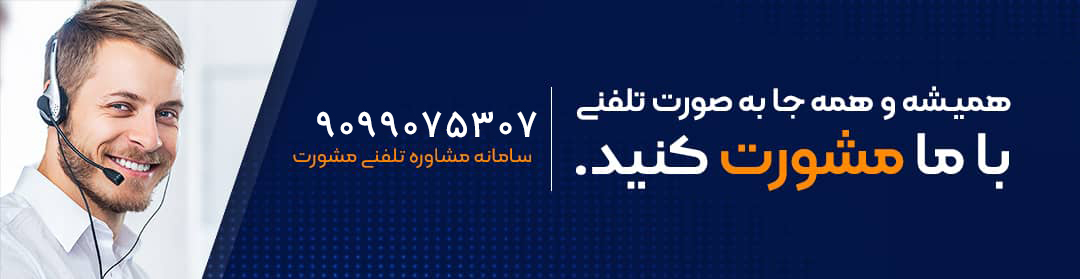
امروزه برای زیستن در جهان ارتباطات نیازمند برقراری راه ارتباطی موثر می باشیم. اینترنت یکی از موثر ترین راه های ارتباطی مردم در سرتاسر جهان است که امکان برقراری ارتباط با هر نقطه از جهان را در هر لحظه فراهم می کند. برای اتصال به اینترنت نیازمند ابزاری خواهیم بود که به عنوان مودم شناخته می شود. یکی از شناخته شده ترین مودم ها، مودم تی پی لینک می باشد. داشتن اطلاعات از نحوه تنظیم کردن مودم یکی از مهم ترین اقدامات پس از خریداری مودم است، چرا که بدون آگاهی از این موارد، مودم غیرقابل استفاده خواهد بود. از این رو در این مقاله به چگونگی تنظیم مودم تی پی لینک خواهیم پرداخت. همچنین علاوه بر آموزش تنظیم مودم tp-link، نحوه کانفیگ مودم تی پی لینک را نیز به صورت تصویری ارائه خواهیم داد. برای کسب اطلاعات بیشتر تا انتهای این مقاله همراه ما باشید.
آشنایی با مودم های تی پی لینک
با شناخته شدن عصر حال حاضر به عصر اطلاعات و ارتباطات، اینترنت نقش موثر و بسیار مهمی یافته. به وسیله اینترنت است که افراد با دنیای اطراف خود ارتباط برقرار کرده و انواع اطلاعات را کسب می کنند. به همین دلیل نیز ابزار هایی که سبب اتصال افراد به شبکه های جهانی می شوند اهمیت بسیار یافته اند و با تقاضای بسیار رو به رو شده اند. یکی از این ابزار ها مودم ها می باشند. از میان تمام ابزار های موجود در بازار، در این مقاله به معرفی و آموزش تنظیم مودم تی پی لینک خواهیم پرداخت.
برند تی پی لینک از میان تمام برند های تولید کننده مودم، دارای تنوع بیشتری است و با رفع ایرادات و هر چه بهتر کردن مدل های آینده، تمام تلاش خود را برای راضی نگه داشتن متقاضیان و کاربران می کند. با داشتن تنوع زیاد، خریداران آزادی عمل بیشتری خواهند داشت و می توانند با توجه به نیاز خود، مناسب ترین مودم را انتخاب نمایند.
برای شروع معرفی مودم تی پی لینک بهتر است تا با معرفی چراغ های موجود بر روی این مودم آغاز کنیم. لازم به ذکر است که تمامی این چراغ ها در مدل های مختلف یکسان هستند و به همین علت نیز داشتن آشنایی با این چراغ ها برای کاربران مودم های تی پی لینک مفید و کاربردی خواهند بود. چراغ های این مودم ها عبارتند از:
چراغ پاور: این چراغ نشان دهنده وضعیت اتصال مودم به برق می باشد.
چراغ ADSL: نشان دهنده وضعیت صحت برقراری اتصالات با مرجع دریافت اینترنت می باشد.
چراغ Internet: روشن بودن این چراغ درستی تمام اتصالات را تایید می کند.
چراغ WiFi یا Wireless: روشن شدن این چراغ پس از اتصال دستگاه هایی که با پسورد و نام کاربری از طریق وای فای متصل می شوند، اتفاق می افتد.
چراغ Wps: این چراغ هم نشان دهنده ی امکان اتصال به وای فای بدون نیاز به وارد کردن رمز و نام کاربری است.
چراغ LAN: این چراغ نیز نمایانگر صحت اتصالات سیمی به اینترنت است.
پس از آشنایی با چراغ های موجود بر روی مودم تی پی لینک، بهتر است تا با درگاه های مودم تی پی لینک نیز آشنا شوید. آشنایی به این درگاه ها باعث می شود تا با نحوه اتصال و راه اندازی مودم خود پس از اینکه آن را خریداری کردید، آشنا شوید. پورت های مودم TP-LINK به شرح زیر است:
POWER: اتصال آداپتور برق
ON/OFF: دکمه روش و خاموش کردن
WiFi: روشن و خاموش کردن وایرلس دستگاه
RESET: دکمه ریست کردن مودم
LAN: اتصال کابل شبکه برای کامپیوتر
ADSL: اتصال به خط تلفن
پس از آشنایی با پورت ها و چراغ های موجود بر روی مودم، شما را در این قسمت با نحوه راه اندازی مودم آشنا خواهیم کرد. برای اینکه بتوانید تنظیمات اولیه مودم خود را به درستی انجام دهید، لازم است تا مودم خود را به درستی اتصال نمایید. در تصویر بالا محل اتصال هر قطعه نشان داده شده است و نشان می دهد که در هر مودم برای اینکه بتوانید کانفینگ اولیه را انجام دهید و اینترنت را به دیگر دستگاه ها متصل کنید نیازمند یک آداپتور، سیم LAN و سیم تلفن خواهید بود.
پس از خریداری مودم و خارج کردن آن از جعبه، آداپتور برق را متصل کنید و از روشن شدن مودم اطمینان حاصل کنید (با توجه به اطلاعاتی که در مورد چراغ های مودم ارائه دادیم می توانید از روشن بودن مودم مطمئن شوید). کابل LAN را به کامپیوتر شخصی خود وصل کنید و سیم تلفن را از بخش پشتی مودم به ورودی تلفن متصل کنید. اگر می خواهید که کیفیت اتصال شما بهتر شود، ما به شما پیشنهاد می کنیم که یک نویزگیر خریداری کرده و استفاده کنید. علاوه بر افزایش کیفیت اتصال، از نویز های موجود نیز جلوگیری خواهد کرد.
چگونه وای فای را مخفی کنیم؟ برای مشاهده این مقاله بر روی لینک مربوطه کلیک کنید.
آموزش تنظیم مودم تی پی لینک (tp-link)
مودم شما وظیفه دارد تا اطلاعات را از ارائه دهنده خدمات اینترنتی (ISP)دریافت کند. بعد از اینکه این اطلاعات توسط سیم ها به مودم شما منتقل می شوند، مودم آن را به دیگر دستگاه ها خواهد فرستاد. در این حالت است که کاربر می تواند از طریق دستگاه های مختلف مانند گوشی هوشمند و یا کامپیوتر و لپ تاپ و … که توانایی اتصال بی سیم یا سیمی به اینترنت را داشته باشد، به آن متصل شود.
در صورتی که اتصال شما از طریق سیم صورت گیرد، لازم است تا شما بعد از اینکه مودم خود را با کابل LAN به لپ تاپ یا رایانه شخصی متصل کردید، برای تنظیم مودم تی پی لینک خود اقدام کنید. از این رو در این بخش از مقاله به آموزش تنظیم مودم tp-link خواهیم پرداخت. با ما همراه باشید.
برای شروع تنظیم مودم tp-link در ابتدا مرورگر خود را در سیستمی که توسط کابل به مودم متصل شده است، باز کنید. سپس در قسمت جستجوی مرورگر خود، آدرس سایت 192.168.1.1 tp-link را وارد نمایید. پس از ورود به این سایت، مراحل زیر را به ترتیب طی نمایید.
پس از ورود به سایت 192.168.1.1 تی پی لینک، در فیلد مربوطه می بایست نام کاربری و کلمه عبور خود را وارد نمایید. لازم به ذکر است که در اکثر مودم ها این دو گزینه با کلمه admin تنظیم شده است (هم نام کاربری و هم کلمه عبور، کلمه admin است) که می توانید آن را به عنوان نام کاربری و رمز عبور وارد کرده و مسیر را ادامه دهید.
پس از وارد کردن نام کاربری و رمز عبور، بر روی گزینه Login کلیک کرده و به مرحله بعد وارد شوید و سپس گزینه Next را انتخاب کنید.
در این مرحله لازم است تا منطقه زمانی خود را انتخاب کنید. منطقه را بر روی تهران قرار داده و بر روی گزینه Next کلیک نمایید.
با سپری کردن این مراحل، با موفقیت به بخش تنظیمات مودم تی پی لینک خود دسترسی خواهید یافت. با طی کردن مراحل گفته شده در ادامه، می توانید نحوه تنظیم مودم تی پی لینک در بخش های مختلف را آموزش ببینید و گزینه هایی مانند تغییر رمز مودم را فرا گیرید. با داشتن سطح امنیتی ضعیف، دسترسی و استفاده از حجم اینترنتی خود را برای همگان ممکن خواهید کرد. با طی کردن مراحل زیر می توانید تنظیم مودم tp-link را آغاز کنید.
همانطور که در تصویر مشاهده می کنید، لازم است تا در قسمت Country یا کشور، ایران را انتخاب کنید.
در بخش بعدی یا ISP، می بایست شرکت ارائه دهنده خدمات اینترنتی خود را وارد نمایید.
در قسمت ISP Connection Type همانطور که در تصویر نشان داده شده است PPPoE/PPPoA را انتخاب کنید.
در بخش بعدی Username (نام کاربری) و Password (رمز عبور) که توسط شرکت ارائه اینترنت در اختیار شما قرار گرفته است، می بایست وارد کنید.
حالا در قسمت VCI و VPI دو مقدار از شما درخواست خواهد شد. توجه کنید که این دو کد برای شرکت های اینترنتی متفاوت با یکدیگر فرق خواهد کرد. از این رو، بهتر است پیش از وارد کردن آن کد ها، با شرکت مورد نظر تماس حاصل کرده و این دو کد را دریافت نمایید.
اگر به شرکت ارائه دهنده اینترنت خود دسترسی ندارید، ما نام برخی از شرکت ها مانند:شاتل، آسیاتک، صبانت، های وب، مخابرات و پارس آنلاین را ارائه می دهیم که از تنظیمات VPI=0 و VCI=35 برای تنظیم مودم خود استفاده می کنند. در نتیجه اگر شرکت ارائه دهنده شما یکی از شرکت های بالا است، نیازی نیست تا با آن ها تماس بگیرید.
در قسمت پایانی یا Connection Type مشابه تصویر گزینه PPPoE LLC را انتخاب کنید.
اگر تمامی مراحل فوق را همانطور که شرح داده شد طی کرده اید، باید بگوییم که تنظیم مودم tp-link را به درستی انجام داده اید. در ادامه این مقاله نیز نحوه کانفینگ مودم تی پی لینک را به صورت کامل شرح خواهیم داد. با ما همراه باشید.
چرا کامپیوتر به وای فای وصل نمی شود؟ برای مطالعه 11 دلیل وصل نشدن کامپیوتر به وای فای بر روی لینک مربوطه کلیک کنید.
روش کانفینگ مودم تی پی لینک
در بخش های قبلی مقاله تنظیمات ابتدایی و اولیه مودم تی پی لینک را خدمت شما کاربران گرامی ارائه دادیم. طی کردن مراحل قبلی برای هر مودمی ضروری است ولی کافی نیست. پس از طی آن مرحله، هنوز مرحله مهم دیگری باقی مانده به نام کانفینگ مودم تی پی لینک. با کانفینگ کردن مودم تی پی لینک می توانید از مودم خود در دستگاه های هوشمند مختلف استفاده نمایید. برای کانفینگ کردن صحیح مودم خود، مراحل زیر را به دقت و به ترتیب انجام دهید.
بعد از آن که مراحل قبلی بیان شده در تیتر «آموزش تنظیم مودم تی پی لینک (tp-link)» را به ترتیب انجام دادید، لازم است تا گزینه Next را انتخاب نمایید. سپس با صفحه ای مانند زیر رو به رو خواهید شد.
در این بخش لازم است تا در قسمت SSID، نام مودم خود را قرار دهید.
سپس گزینه Broadcast SSID را بر روی گزینه Yes قرار داده و در بخش Authentication Type مورد WPA-PSK/WPA2-PSK را انتخاب نمایید.
در نهایت گزینه Encryption را بر روی TKIP/AES قرار دهید و در قسمت خالی رو به روی Pre-Shared Key رمز مودم خود را وارد کنید. و سپس بر روی گزینه Next کلیک کنید.
نکته مهم: در انتخاب رمز برای وای فای مودم خود، حتما سعی کنید از رمزی استفاده کنید که شامل حروف بزرگ، حروف کوچک، اعداد و کاراکتر های خاص مانند: @، #، !، %، * یا حتی کاراکتر فاصله (-) باشد. چرا که استفاده از رمز ضعیف باعث هک مودم شما خواهد شد.
در صورتی که با صفحه ای مانند تصویر بالا رو به رو شدید، به شما تبریک می گوییم. شما مراحل کانفینگ مودم تی پی لینک خود را با موفقیت طی کرده اید.
چنانچه فکر می کنید که مرحله ای را اشتباه طی کرده اید و یا می خواهید نام کاربری و یا رمز عبور خود را دوباره بررسی کنید، می بایست بر روی گزینه Back کلیک کنید تا به بخش های قبلی تنظیمات مودم هدایت شوید. در غیر این صورت اگر همه بخش ها را به درستی انجام داده اید و می خواهید تنظیمات جدیدی را در مودم خود اعمال کنید، بر روی گزینه Save کلیک نمایید.
پس از مراحل فوق، لازم است مودم خود را یک بار روشن و خاموش کنید تا کانفینگ جدید در مودم تی پی لینک شما ثبت شود.
برای آموزش نحوه شارژ سریع اینترنت مخابرات بر روی لینک مربوطه کلیک کنید.
آموزش تنظیم مودم tp-link با موبایل
در قسمت قبلی مقاله، آموزش تنظیم مودم tp-link را از طریق اتصال LAN به کامپیوتر ارائه دادیم. از آن جایی که ممکن است بعضی از کاربران به صورت بی سیم و به وسیله تلفن هوشمند مایل باشند تا تنظیمات را انجام دهند، در این بخش از مقاله به آموزش تنظیم مودم tp-link با موبایل خواهیم پرداخت چرا که ممکن است بخواهید تغییراتی در کانفیگ مودم تی پی لینک با گوشی هوشمند خود ایجاد کنید.
در حقیقت پروسه و مراحل تغییر تنظیمات مودم در تلفن هوشمند با رایانه های شخصی تفاوت آن چنانی ندارد. کاربر گرامی لازم است تا بعد از این که از اتصال مودم و روشن بودن چراغ های آن اطمینان حاصل کرد،تلفن هوشمند خود را به صورت بی سیم به مودم متصل کند و سپس مرورگر خود را باز کرده و آدرس 19.168.1.1 tp link را وارد کند.
توجه داشته باشید که چنانچه صفحه مورد نظر باز نشد، مرورگر های دیگر را امتحان نمایید. از این مرحله به بعد دیگر همه چیز تکراری و مشابه مراحلی است که در بخش های بالاتر مقاله به صورت کامل شرح دادیم. مراحل را مطابق آموزش های داده شده طی کرده و تنظیمات مودم خود را به همان شیوه در مرورگر خود ثبت نمایید.
پس از اینکه تمامی مراحل را با موفقیت طی کردید، یک بار مودم خود را خاموش و روشن نمایید تا این تنظیمات جدید در مودم تی پی لینک شما ذخیره گردند.
اخبار مرتبط با اینترنت
قطع اینترنت بین الملل اپراتور های تلفن همراه:
از ساعتی پیش اینترنت بین الملل اپراتور های تلفن همراه قطع شده و ظاهرا فقط دسترسی به اینترنت داخلی میسر است.
قطع اینترنت بین الملل اپراتور های موبایل در حالی است که تعدادی از کاربران هم از عدم امکان برقراری ارتباط با برخی پیام رسان های داخلی از ساعتی پیش خبر می دهند. پیگیری ها برای کسب اطلاعات بیشتر درباره این موضوع ادامه دارد.
بهترین مکان برای مودم:
مودم باید در جایی باشد که به طور مساوی به محیط اطرافش سیگنال پخش کند. از آن جا که امواج اینترنت وای فای می توانند اثرات بیولوژیکی خطرناکی روی انسان ها و حتی سایر جانداران بگذارند، پیشنهاد می شود مودم در مرکز خانه قرار بگیرد تا میزان سیگنال ها به همه طرف یکسان باشد. اما مسئله اینجاست که در اکثر موارد خانه ها دارای نقشه های غیر عادی هستند و شما نمی توانید برای آن مرکزی پیدا کنید که نسبت به اطراف فاصله یکسانی داشته باشد. در این مواقع بهترین کار این است که مناطق پر استفاده را در اولویت قرار دهید. راه حل بعدی استفاده از کابل است. مثلا اگر قرار است سیستم شما در نقطه ای قرار بگیرد که سیگنال وای فای به آن جا ضعیف می رسد، می توانید از کابل استفاده کنید.
خلاصه مطلب
دسترسی به اینترنت و ارتباط با جهان در عصر ارتباطات یکی از الزامات زندگی هر فردی است. در حال حاضر دسترسی به اینترنت چنان نقش پررنگی در زندگی روزمره دارد که عدم دسترسی به آن غیر قابل تصور و تحمل می باشد. همانطور که می دانید برای دسترسی به اینترنت نیازمند داشتن ابزاری برای اتصال دستگاه های مختلف به شبکه های جهانی داریم که مودم نامیده می شود. انواع برند ها و مدل های مودم موجود است که در این مقاله به بررسی و معرفی مودم برند تی پی لینک به عنوان یکی از شناخته شده ترین برند مودم پرداختیم. در این مقاله به صورت کامل نحوه تنظیم مودم تی پی لینک پرداخته و راهنمای تصویری کانفینگ مودم تی پی لینک را ارائه دادیم. لازم به ذکر است که در این مقاله راهنمای تصویری آموزش تنظیم مودم tp-link نیز ارائه شده است.
پس از مطالعه این مقاله در صورت داشتن هرگونه سوال و یا وجود ابهام در هر بخشی، می توانید با کارشناسان و مشاوران مجرب ما در مجموعه مجرب تماس حاصل فرمایید. هم چنین می توانید برای ما کامنت بگذارید. کامنت شما در کوتاه ترین زمان ممکن از سوی کارشناسان ما پاسخ داده خواهند شد.
برای دانلود پی دی اف کامل مقاله تنظیم مودم تی پی لینک بر روی لینک مربوطه کلیک کنید.
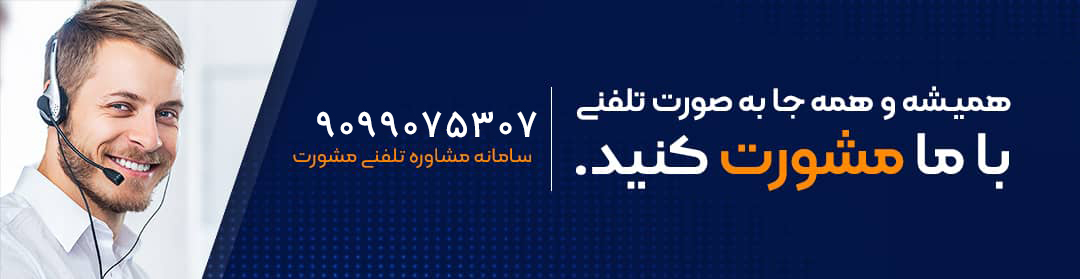
سوالات متداول
آیا می توانم کانفیگ مودم تی پی لینک را با موبایل انجام دهم؟
با چه نام کاربری باید به تنظیمات مودم دسترسی داشته باشم؟
تفاوت حالت PPPOE با Bridge در تنظیمات مودم تی پی لینک چیست؟
اگر که می خواهید مودم شما بعد از روشن شدن به صورت خودکار به اینترنت متصل شود، باید مودم خود را روی حالت PPPOE تنظیم کنید. در غیر این صورت از روش Bridge استفاده کنید.

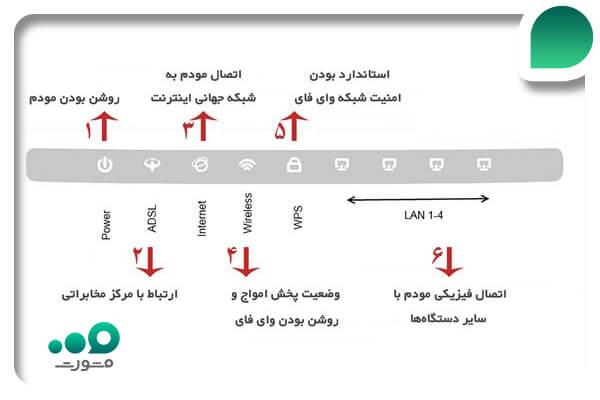
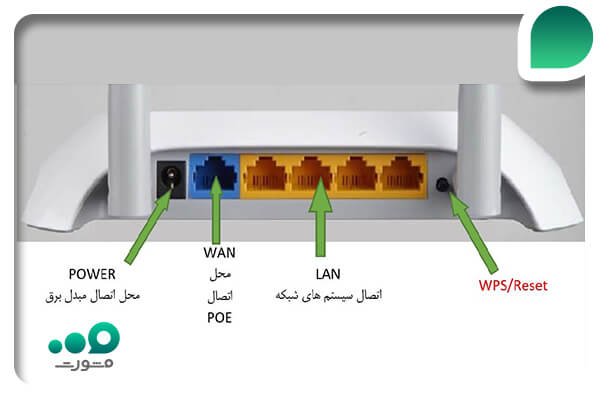
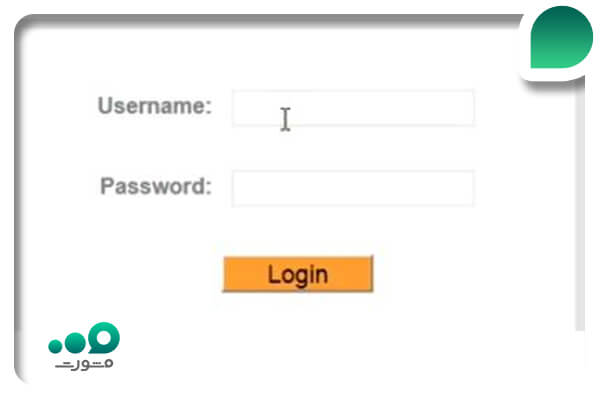
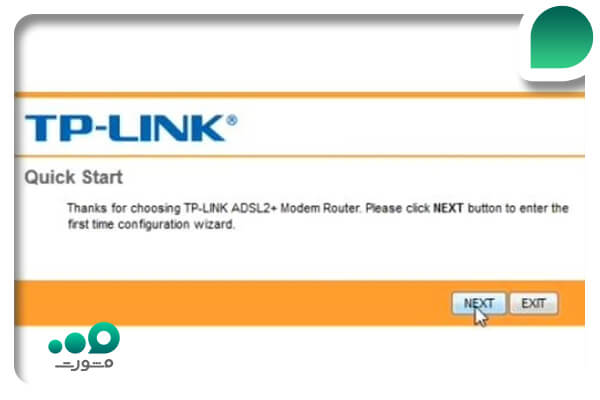
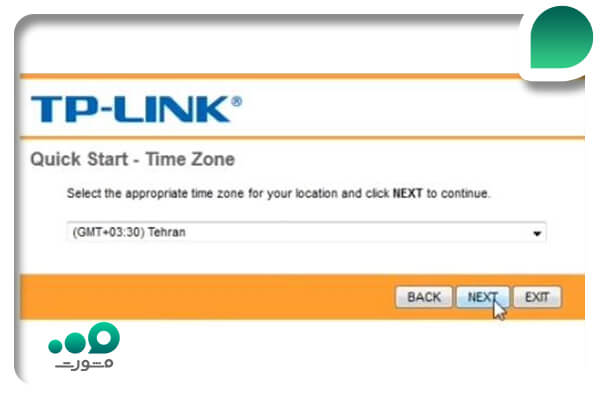
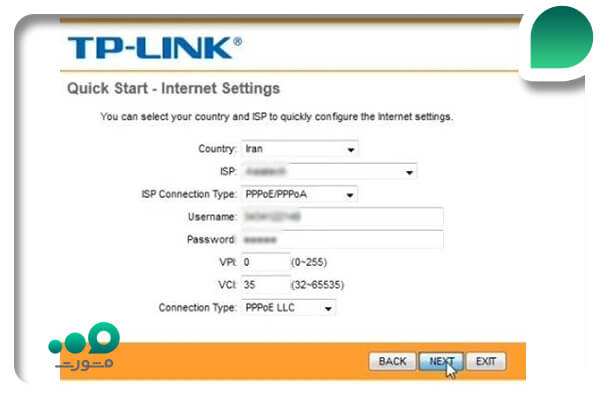
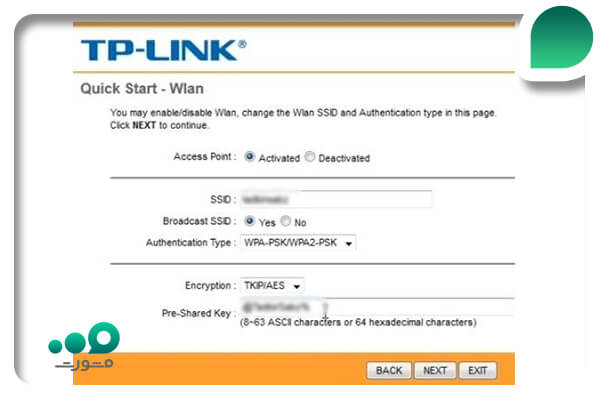
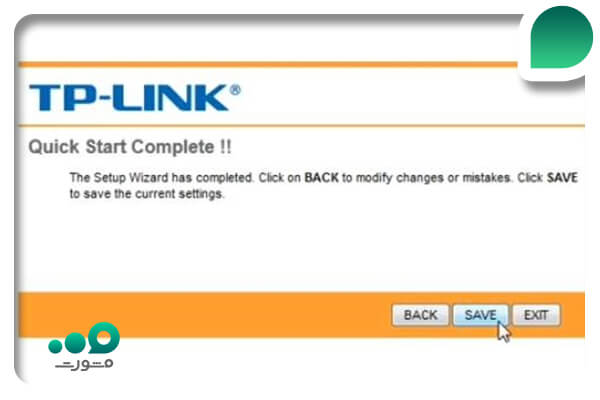
دیدگاه ها